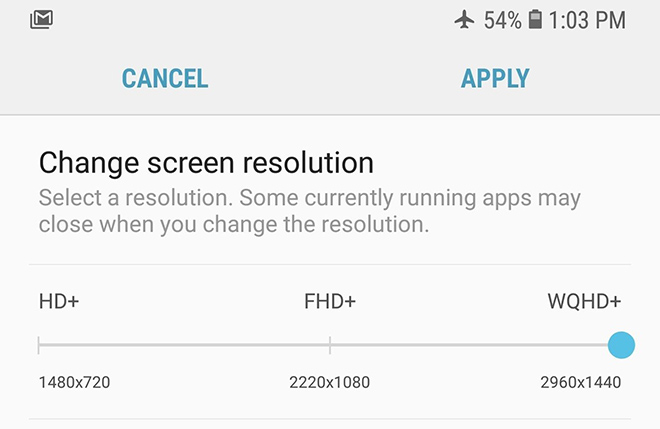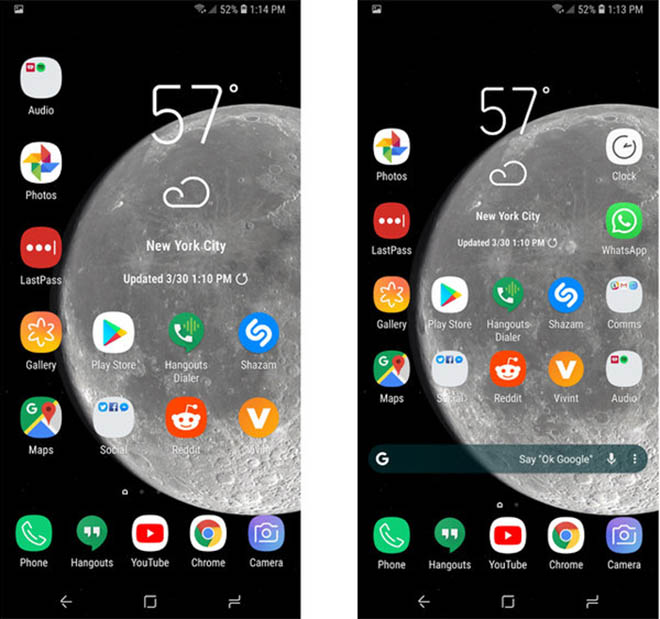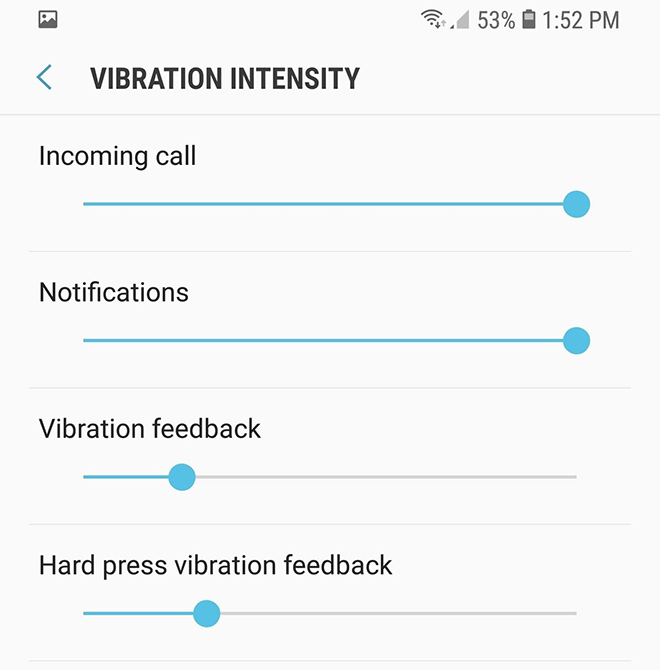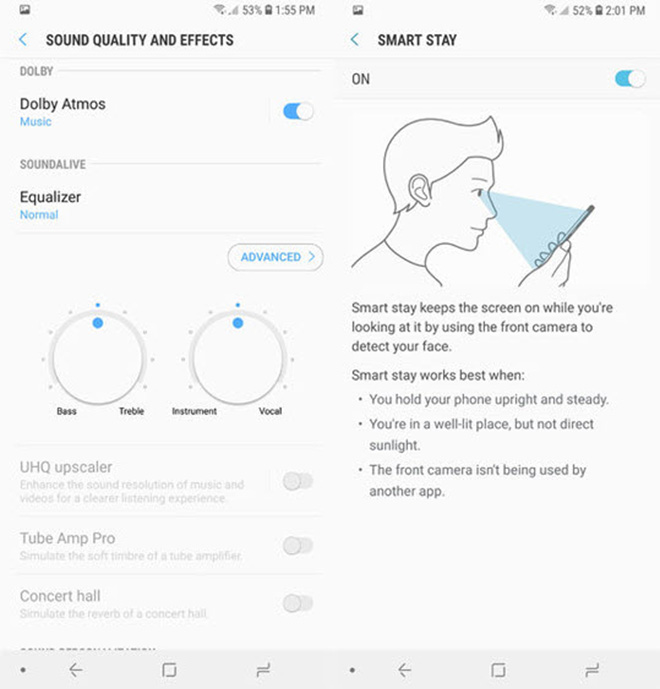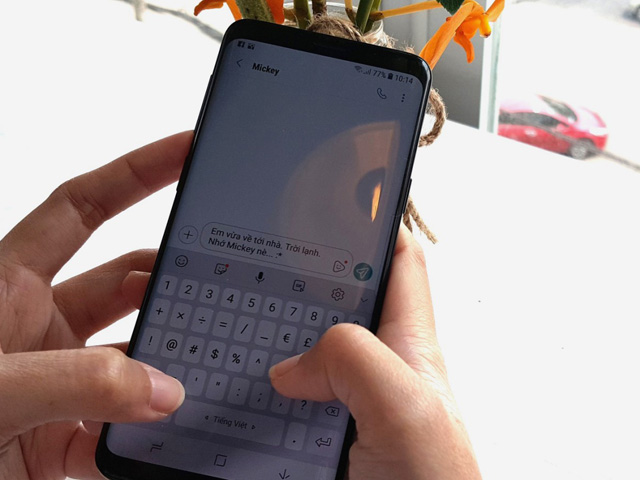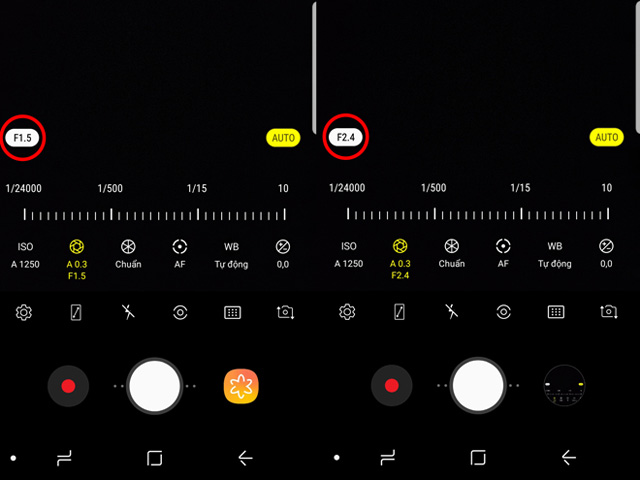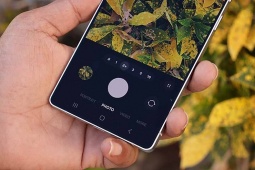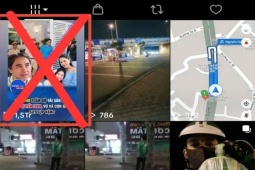11 tính năng ẩn hữu ích không nên bỏ qua trên Galaxy S9
Nhiều tính năng được đề cập trong bài viết không chỉ dành riêng cho Galaxy S9/S9+.
Làm màn hình sắc nét hơn
Mặc định, Galaxy S9 được thiết lập ở độ phân giải 1080p - con số hơi kỳ quặc khi biết rằng đây là màn hình 1440p. Để thay đổi sang màn hình thiết lập độ nét cao, bạn hãy vào Settings > Display > Screen resolution, sau đó đặt nó từ FHD+ sang WQHD+. Thiết lập độ phân giải cao hơn có nghĩa thời lượng pin của máy sẽ ngắn đi, nhưng bù lại bạn sẽ thưởng thức những nội dung cực kỳ nét.
Thay đổi thiết lập độ phân giải màn hình trên Galaxy S9.
Giúp màn hình nhìn đêm tốt hơn
Apple gọi đó là Night Shift, trong khi Samsung gọi đây là Blue Light Filter. Về cơ bản nó sẽ giúp giảm cường độ màu ánh sáng xanh có thể xuất hiện quá sáng và giữ cho bộ não của bạn tỉnh táo khi đang cố gắng nhìn vào ban đêm. Truy cập vào Settings > Display > Blue light filter > Turn on as scheduled. Bạn có thể đặt nó từ khoảng hoàng hôn sang mặt trời mọc, hoặc thiết lập theo khoảng thời gian tùy chỉnh của riêng mình.
Đặt nhiều ứng dụng vào màn hình Home
Theo mặc định, màn hình Home của Galaxy S9 sẽ đặt ứng dụng khá xa nhau và không cho phép bạn kiểm soát nhiều nơi mà bạn muốn đặt biểu tượng ứng dụng. Vào Settings > Display > Home screen > Home screen grid. Ở đó bạn có thể đặt nó hiển thị nhiều ứng dụng hơn, cho phép đặt gần nhau hơn.
Bạn có thể tùy chỉnh đặt các ứng dụng vào màn hình Home.
Đảm bảo ứng dụng lấp đầy toàn bộ màn hình
Không phải mọi ứng dụng đều được tối ưu hóa để sử dụng màn hình 18:9 của Galaxy S9. Nhiều ứng dụng vẫn được tối ưu hóa cho tỷ lệ chuẩn 16:9 mà hầu hết smartphone trước 2016 mang lại. Tuy nhiên điều này không ngăn cản Samsung xử lý nó khi bạn có thể vào Settings > Display > Full screen apps. Ở đó bạn sẽ thấy một danh sách dài các ứng dụng đã được tối ưu hóa cho tỷ lệ khung hình 18:9. Cuộn xuống dưới bạn sẽ tìm thấy các ứng dụng không được tối ưu hóa. Một số có thể đã được bật nếu bạn bật chế độ toàn màn hình khi mở ứng dụng lần đầu, trong khi những ứng dụng khác có thể bỏ qua.
Kéo bảng thông báo ở mọi nơi trên màn hình
Để kéo bảng điều khiển thông báo, bạn phải sử dụng vuốt trên cùng của Galaxy S9. Tuy nhiên, bạn có thể điều chỉnh để nó làm việc trên bất kỳ nơi đâu của màn hình, ngay cả ở phía cuối bằng cách di chuyển đến Settings > Display > Home screen > Quick-open notification panel, sau đó bật thiết lập.
Giảm cường độ rung
Cường độ rung trên điện thoại của Samsung là rất lớn, và âm thanh cực kỳ to lớn khi bạn đặt điện thoại Galaxy S hoặc Note trên bề mặt cứng. Ngay cả khi đặt trong một vỏ bảo vệ, rung động cũng khá lớn. May mắn là bạn có thể thay đổi điều này bằng cách vào Settings > Sounds and vibration > Vibration intensity. Ở đó bạn có thể giảm cường độ rung cho các cuộc gọi điện thoại, thông báo, nhấp màn hình và nhấn giữ.
Điều chỉnh thiết lập rung theo ý muốn trên Galaxy S9.
Thay đổi kiểu rung thông báo, bao gồm cả cuộc gọi
Mẫu rung mặc định cơ bản khi bạn nhận thông báo là rung dài, tuy nhiên bạn có thể thay đổi nó sang một cái gì đó đáng chú ý hơn, và một số thực sự tạo ra tiếng rung khác nhau. Chuyển đến Settings > Sounds and vibration > Vibration pattern. Bạn có thể xem trước các mẫu rung trước khi cài đặt thông báo và cuộc gọi điện thoại của mình.
Kiểm tra hiệu ứng cho âm thanh tốt hơn
Galaxy S9 có một loạt các hiệu ứng và thiết lập mà bạn có thể muốn khi nghe nhạc, như Dolby Atmos hay Tube Amp Pro. Công ty cũng trang bị cho nó tính năng UHQ nhằm tăng cường chất lượng bản nhạc, mặc dù nó chỉ hoạt động với tai nghe có dây. Vào Settings > Sounds and vibrations > Sound quality and effects để điều chỉnh các thiết lập này.
Thiết lập chất lượng âm thanh cũng như tính năng Smart Stay trên Galaxy S9.
Màn hình sáng khi nhìn vào màn hình
Galaxy S9 sẽ tắt màn hình sau một khoảng thời gian bạn không tương tác, tuy nhiên tính năng Smart Stay sẽ mang đến cho bạn khả năng giữ màn hình sáng, miễn là bạn đang nhìn vào màn hình. Đây là một tính năng đặc biệt tốt nếu bạn đang đọc một bài báo dài hoặc đơn giản là không muốn điện thoại ngủ khi đang tìm kiếm cái gì đó trong khoảng thời gian lâu hơn 30 giây theo mặc định. Bạn hãy vào đường dẫn Settings > Advanced features > Smart stay và bật tính năng này lên.
Tùy chỉnh giao diện thanh tìm kiếm Google trên màn hình chính
Thanh tìm kiếm Google trên màn hình chính của Galaxy S9 mặc định là màu trắng, nhưng bạn có thể thay đổi bất kỳ màu nào mình muốn và thậm chí bạn có thể thay đổi hình dạng để trông vuông vắn hơn hoặc làm cho nó trong suốt hơn. Trên thanh tìm kiếm của Google, chạm vào ba chấm ở bên phải Customize.
Bật trình bảo vệ màn hình khi điện thoại đang sạc
Màn hình Galaxy S9 trong khi sạc theo mặc định là màu đen, nhưng bạn có thể thêm một trình bảo vệ màn hình theo hình mong muốn bằng cách vào Settings > Display > Screen saver > chọn trình bảo vệ màn hình mà mình muốn.
Ngoài Pixel 2 XL, iPhone X và Galaxy S9+ được đánh giá cao về hiệu suất chụp ảnh trên thị trường hiện nay.